Настройка «Триколора» на WebOS
В нашей стране до сих пор сильно популярно Спутниковое ТВ, поэтому мы не могли обойти стороной настройки для самого популярного провайдера в России — «Триколор».
Пошаговая инструкция
Оригинал взят с русскоязычного форума Webos
1. Вставляем смарт-карту «Триколор ТВ в CAM-модуль (обычно используется CAM WEST CI+)
2. Вставляем CAM-модуль в свой выключенный телевизор.
3. При включении ТВ покажет информацию о карте и модуле, если нет информации или ошибка код 17, проверьте правильность установки и пройдите регистрацию оборудования на сайте Триколор.
4. В настройках конвертора спутниковой антенны Триколор указать спутник Eutelsat 36А/36В. Тип конвертора одиночный. Питание конвертора (LNB) — on.LNB 10750. Частоту транспондера — 12226 МГц (настройки стоят по умолчанию). Смотрим качество сигнала.
5. Заходим в настройку каналов и включаем автоматический поиск (в телевизорах нового поколения) частоты транспондера от 12190 до 12418 пропишутся автоматически.
6. Если все прошло удачно и каналы найдены, заходим на телевизоре в настройки звука и выставляем в разделе «Настройки звука цифрового ТВ» параметр MPEG. Это делается для того чтобы не пропадал звук на каналах при просмотре. Заходим в настройки модуля и выбираем пункт «Сбросить на заводские установки». Выключаем телевизор полностью.
Как настроить каналы вручную?
Поиск каналов в ручном режиме описан на официальном сайте компании LG — lg.com/ru/support/product-help/CT20206007-20150479796813-others
Не показывают HD/UHD-каналы
1. Если нет изображения, но идёт звук. то скорее всего каналы идут в HEVC-кодировке. Вам необходимо сменить код региона (Area Option) на российский. Как это сделать читайте выше. Так же попробуйте выставить регион 3640 или 512
2. Так же можно попробовать поменять поляризацию на горизонтальную (H). По умолчанию стоит L (левая)
Возможные проблемы при настройке и методы их устранения
Подвинуть роутер поближе к телевизору.
Нет подключения к сети интернет.
Выполнить перезагрузку телевизора или адаптера, отключить и перенастроить.
Настройки адаптера ошибочные.
Эта проблема решается путем ручной настройки интернета. Можно воспользоваться системой WPS — она позволяет провести подключение в автоматическом режиме.
Плохое, нечёткое изображение, помехи при воспроизведении видео — контента.
Основные причины такого явления – либо низкая скорость передачи данных, либо в роутере установлен слабый процессор. Выходом из ситуации станет замена Wi-Fi оборудования на более мощное или увеличение скорости передачи данных.
Самостоятельное отключение и включение оборудования.
Здесь необходимо проверить его настройки. Если причина не устраняется, специалисты рекомендуют поменять прошивку или крепко зафиксировать розетку.
Но случается и такое, что приходится обращаться к услугам специалистов. В случае самостоятельного отключения функций или, например, перебоев в звуковом сопровождении. Часто такие проблемы возникают из — за сбоев в программном обеспечении или выхода из строя какой — то детали технической конструкции.
Также стоит помнить – если Смарт — телевизор приобретён с рук, то на нём установлены настройки предыдущего хозяина. Рекомендуется сбросить их до заводских, и заново настроить не только подключение к своей, домашней сети, но и стандартные (яркость, каналы, контраст и т.д.).
Как настроить интернет на LG WebOS?
Для того, чтобы выйти в интернет на вашем телевизоре необходимо его подключить либо витой парой (интерфейс RJ-45), либо подключиться к беспроводной сети — как вам удобней. Нажмите кнопку Домой на пульте и выберите значок «Настройки» в правом верхнем углу
Далее заходим в «Сеть» — там мы увидим как «Проводное подключение» (Ethernet), так и «Беспроводную сеть» — в зависимости от типа соединения проверяем/включаем нужное. Имейте в виду, что если подключаетесь кабелем, то для стабильного подключения витая пара должна быть не ниже 5e Cat (пятая категория)
Если телевизор пишет, что вы уже подключены к интернету, но его, по факту в телевизоре нет, то выполните перезагрузку устройство в таком порядке — сначала выключаете модем на 5 минут. Включаете его. Выключаете ТВ на 30 минут (из розетки) — включаете заново.
Проблемы с сетевым соединением
У вас может возникнуть такая ситуация, что интернет будет работать «наполовину». Т.е. в веб-браузере страницы открываться будут, а вот приложения напрочь откажутся запускаться. Есть несколько стандартных советов по решению данной проблемы:
- Сброс настроек на стандартные
- Проверка часового пояса, местоположения, региона
- Использование не домашнего интернета (wi-fi, ethernet-кабель), а мобильной передачи данных (если у вас безлимитный трафик)
- Добавить IP-адрес телевизора в DMZ. Это специализированный локальный сегмент сети, который содержит в себе общедоступные сервисы с полным открытым доступом для внутренней и внешней сети. Одновременно с этим, домашняя (частная) сеть остается закрытой за сетевым устройством и никаких изменений в ее работе нет
- Заменить роутер на другой
Трансляция содержимого смартфона на телевизор LG Smart TV
Еще один способ просмотра контента с телефона Android на LG Smart TV — через Casting .
Хотя это похоже на общий доступ к экрану LG (зеркалирование экрана), есть различия
- Смартфон или планшет и телевизор должны быть в одной сети Wi-Fi.
- Приведение с использованием системы DIAL работает только с выбранными приложениями.
- На экране телевизора отображается только контент. Значки настроек смартфона остаются на экране смартфона.
- Пока воспроизводимый контент воспроизводится на вашем телевизоре, вы можете одновременно выполнять на смартфоне другие задачи или даже выключить его.
- Если приложение для смартфона или планшета Android совместимо с трансляцией с использованием системы DIAL, на экране телефона появится логотип Cast.
- Приложение, которое вы кастуете, должно быть установлено как на смартфоне / планшете, так и на телевизоре.
Вот шаги для использования этой функции.
-
Включите LG Smart TV.
-
Откройте совместимое приложение (YouTube или Netflix) на вашем телефоне Android.
Чтобы работать с использованием системы DIAL, приложение, которое вы кастуете, должно быть установлено на смартфоне или планшете и на телевизоре.
-
Нажмите значок « Cast» в верхней части экрана выбранного приложения, затем нажмите LG Smart TV в качестве устройства, на которое хотите выполнить Cast.
Если в приложении есть значок трансляции, но телевизор LG отсутствует в списке, это означает, что контент нельзя транслировать на телевизор LG без добавления внешнего устройства Chromecast.
-
Теперь вы можете смотреть контент, который вы выбрали на своем смартфоне на LG Smart TV.
Как смотреть HBO Max на LG Smart TV
Даже без поддержки webOS вы можете наслаждаться HBO Max на своем телевизоре LG, используя следующие методы со своего смартфона или ПК.
Примечание: Все перечисленные ниже методы применимы только к LG Smart TV. Если ваш телевизор LG не является смарт-телевизором, перейдите к разделу «Как смотреть HBO Max на телевизоре LG, отличном от Smart» ниже.
Метод 1. Получите HBO Max на YouTube TV
Если у вас есть телевизор LG Smart TV, вы можете получить доступ к HBO Max через приложение YouTube TV. Выполните следующие действия, чтобы установить HBO Max на свой LG Smart TV:
Шаг 1: Установите приложение YouTube TV на свой телевизор LG, открыв LG Content Store с главного экрана телевизора и загрузив приложение YouTube TV на свой телевизор.
Шаг 2: Теперь вам нужно будет настроить HBO Max на вашем YouTube TV из нашего руководства, которое мы привели ниже.
► Как получить доступ к HBO Max с YouTube TV
Метод 2: зеркальное отображение вашего Android-смартфона с помощью приложения HBO Max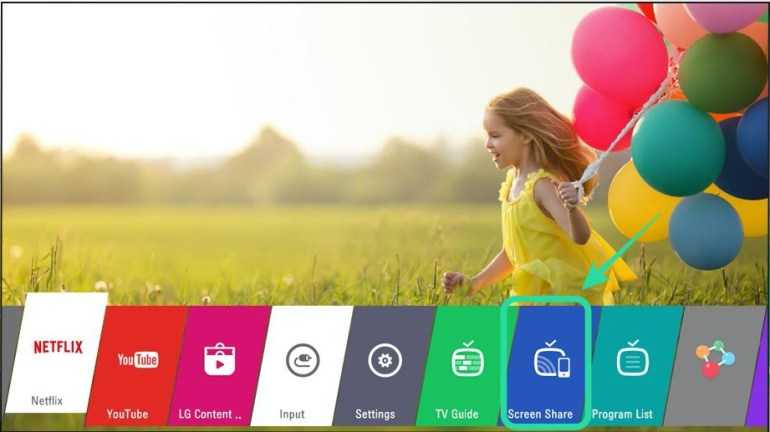
WebOS имеет некоторое сходство с интерфейсом Android TV и, таким образом, предлагает функцию зеркального отображения экрана, обозначенную как Screen Share.
Вы можете получить доступ к этой функции прямо с домашнего экрана LG TV, выбрав Screen Share. Чтобы это работало, вам необходимо убедиться, что ваш телефон и телевизор должны быть подключены к одной сети.
После того, как вы выберете опцию Screen Share на своем телевизоре, откройте приложение «Настройки» на своем смартфоне Android, перейдите в «Подключенные устройства»> «Настройки подключения»> «Трансляция» и выберите свой телевизор LG из списка.
После завершения процесса вы сможете отразить экран вашего смартфона на телевизоре LG. Просто установите HBO Max на вашем устройстве Android, войдите в свою учетную запись и начните потоковую передачу.
Связанный: Сколько людей могут смотреть HBO Max одновременно
Метод 3: зеркальное копирование вашего ПК с Windows на телевизор LG
Как и на смартфоне, вы также можете зеркалировать контент с ПК с Windows на LG Smart TV. Убедитесь, что ваш телевизор и компьютер подключены к одной беспроводной сети. Вы можете сделать это, выполнив следующие действия:
Шаг 1 (по ТВ): Нажмите кнопку «Домой» на пульте дистанционного управления телевизора, перейдите в раздел «Дополнительно»> «Разъем устройства»> «ПК» на главном экране телевизора, а затем выберите «Совместное использование экрана».![]()
Шаг 2 (по телевизору): На следующем экране выберите Miracast на левой боковой панели и нажмите «Пуск».
Шаг 3 (на ПК): На ПК с Windows щелкните Центр уведомлений в правом нижнем углу, выберите плитку «Подключить», а затем щелкните телевизор LG из списка параметров.
Примечание: По умолчанию режим проецирования установлен на Дублировать, что вам нужно выбрать, чтобы отразить экран вашего ПК. Если это не так, нажмите «Изменить режим проекции» и выберите «Дублировать».
Шаг 4: Теперь вам нужно будет ввести PIN-код на вашем ПК. Этот PIN-код будет отображаться на вашем телевизоре LG при подключении к нему на шаге 3. После ввода PIN-кода нажмите «Далее».
Теперь ваш экран Windows будет отображаться на вашем телевизоре LG.
Шаг 5: Откройте HBO Max в Интернете на своем ПК, чтобы смотреть фильмы и телешоу на телевизоре LG.
Метод 4: скопируйте рабочий стол Mac на телевизор LG через Airplay 2
Поскольку к HBO Max можно получить доступ через Интернет, вы можете отображать изображение с вашего Mac на телевизоре LG с помощью Airplay 2. Убедитесь, что ваш телевизор LG и компьютеры MacOS подключены к одной сети Wi-Fi.
Примечание: Airplay 2 в настоящее время поддерживается только на OLED-телевизорах LG 2019 года, телевизорах LG NanoCell серии SM9X, телевизорах LG NanoCell серии SM8X и телевизорах LG UHD серии UM7X.
Шаг 1: В строке меню в верхней части экрана Mac щелкните значок Airplay.
Шаг 2: Выберите телевизор LG из списка параметров и нажмите «Зеркальное отображение встроенного дисплея», чтобы скопировать содержимое экрана Mac на телевизор LG.
Шаг 3: Откройте HBO Max в Интернете на своем Mac, чтобы начать потоковую передачу фильмов HBO Max на телевизоре LG.
Как настроить Screen Mirroring
Перед удалением посмотрите версию Android на вашем устройстве.
Если смартфон или планшет работает на Android 9
Нажмите кнопку «Source» на пульте телевизора и выберите «Screen Mirroring» из списка источников сигнала. Если у вас телевизор N, M, Q, LS или K-серии — пропустите этот шаг и перейдите к следующему.
![]()
Проведите по экрану сверху вниз, чтобы открылась панель быстрых настроек.
![]()
Проведите еще раз, чтобы развернуть панель полностью.
![]()
Проведите слева направо, чтобы открыть дополнительные настройки.
![]()
Нажмите «Smart View» .
![]()
Смартфон/планшет начнет искать телевизор. Выберите телевизор, к которому хотите подключиться, из списка.
![]()
Смартфон/планшет начнет подключаться к телевизору. На телевизоре может появиться запрос на подключение. Разрешите его.
После подключения на экране телевизора появится изображение со смартфона или планшета.
![]()
Если смартфон или планшет работает на Android 8, 7
Нажмите кнопку «Source» на пульте телевизора и выберите «Screen Mirroring» из списка источников сигнала. Если у вас телевизор N, M, Q, LS или K-серии — пропустите этот шаг и перейдите к следующему.
Проведите по экрану сверху вниз, чтобы открылась панель быстрых настроек.
![]()
Проведите еще раз, чтобы развернуть панель полностью.
![]()
Проведите слева направо, чтобы открыть дополнительные настройки.
![]()
Нажмите на пункт «Smart View» .
![]()
Смартфон/планшет начнет искать телевизор. Выберите телевизор, к которому хотите подключиться, из списка.
![]()
Смартфон/планшет начнет подключаться к телевизору.
![]()
После подключения на экране телевизора появится изображение со смартфона или планшета.
![]()
Если смартфон или планшет работает на Android 6
Нажмите кнопку «Source» на пульте телевизора и выберите «Screen Mirroring» из списка источников сигнала. Если у вас телевизор N, M, Q, LS или K-серии — пропустите этот шаг и перейдите к следующему.
Проведите по экрану сверху вниз, чтобы открылась панель быстрых настроек.
![]()
Выберите пункт «Быстрое подключение».
![]()
Смартфон/планшет начнет искать телевизор. Выберите телевизор из списка.
![]()
Выберите пункт «Smart View».
![]()
Смартфон/планшет начнет подключаться к телевизору.
![]()
После подключения на экране телевизора появится изображение со смартфона или планшета.
![]()
Если смартфон или планшет работает на Android 5, 4
Нажмите кнопку «Source» на пульте телевизора и выберите «Screen Mirroring» из списка источников сигнала. Если у вас телевизор N, M, Q, LS или K-серии — пропустите этот шаг и перейдите к следующему.
Откройте меню на смартфоне или планшете.
Выберите пункт «Настройки».
Выберите пункт «Screen Mirroring» («All Share Cast»).
Смартфон/планшет начнет искать телевизор. Выберите телевизор из списка.
Смартфон/планшет начнет подключаться к нему.
После подключения на экране телевизора появится изображение со смартфона или планшета.
![]()
Samsung – настройки цвета
![]()
Фото komputerswiat.plНастройки ТВ После включения меню экспертных настроек у нас есть доступ к гораздо более богатому набору параметров регулирования. Среди элементов, отображаемых в этом меню, вы найдете пункт под названием « Применить настройки изображения» . Я упоминаю об этом сейчас, потому что он определяет, что наши изменения будут применяться только к изображению, отображаемому из текущего используемого источника, или они будут назначены всем. Гораздо лучшее решение – установить изображение для каждого источника независимо.
![]()
Например, когда мы выбираем пункт « Цвет» в экспертном меню , мы можем влиять на насыщенность цвета на экране. Производитель по умолчанию 25. Значение 0 сделает изображение «черно-белым» (то есть в оттенках серого), а его увеличение (максимальное значение 50) сделает цвета намного более интенсивными. Если вас раздражают «открыточные» насыщенные цвета в настройках по умолчанию, можно попробовать немного уменьшить этот параметр.
![]()
Другой элемент, влияющий на цвета, – это оттенок (Z / C) , это функция, которая регулирует интенсивность (не путать с насыщенностью) зеленого или красного. Настройка по умолчанию – это баланс между этими оттенками. Увеличивая значение оттенка зеленого, мы сделаем изображение немного приятнее для глаз.
![]()
Насыщенность цвета и оттенков у нас уже была, пора тонировать. Выбрав пункт Цветовой тон в экспертном меню , мы можем повлиять на то, будет ли изображение холодным (высокая цветовая температура белого) или теплым. Samsung предоставляет четыре предустановленных настройки для этого параметра, стоит поэкспериментировать, я просто предполагаю, что более теплые тона более естественны.
![]()
Стоит упомянуть еще об одной функции, влияющей на цвет, но помните, что она доступна только тогда, когда телевизор предварительно переключен в режим Кино. Затем мы можем выбрать 20-точечные настройки цвета из меню экспертных настроек. Это позволяет вам влиять на каждый компонент RGB (красный, зеленый и синий). Пункт «Интервал» позволяет указать точность изменения. Если переборщить, то в любой момент можно восстановить настройки по умолчанию, выбрав пункт « Сброс»
![]()
В других режимах изображения (кроме « Кино» ) на отдельные цвета можно влиять, выбрав «Настройки цветового пространства» в экспертном меню настроек . Цветовую палитру менять не следует, поскольку значение по умолчанию (DCI-P3) оптимально – оно соответствует кинематографическому цветовому пространству. Вместо этого мы можем влиять на отдельные компоненты (основные цвета: красный, зеленый и синий).
Ручная настройка Smart-телевидения
Если с автоматизированной настройкой Smart ТВ возникают сложности, то можно попробовать ручной вариант. Такой метод можно использовать при неправильной установке параметров, или если не изменились заводские. Такое бывает, если происходят сбои в операционной системе Smart или при ложных настройках сети провайдером. Пугаться этого не нужно — ситуация вполне исправимая, главное узнать правильные параметры.
Это удобнее всего выполнить через компьютер, если он подключен к той же сети. Нужно 2 раза кликнуть на иконку «подключение» и зайти в раздел « сведения».
![]() Сведения о сети
Сведения о сети
Ниже приведены инструкции на наиболее популярные модели Smart – телевизоров.
Голосовое управление webOS
Голосовое управление на телевизорах LG есть — но на русском языке оно до сих пор до конца так и не реализовано. Когда телевизор подключен к сети, необходимо подтвердить согласие с Условиями использования функции распознавания голоса, чтобы воспользоваться ей.
Для начала нужно выбрать настройки языка голосового поиска. Это делается в меню «Общие» -> «Язык» -> «Язык голосового поиска». Голосовой помощник работает с webOS 2.0 и вплоть до 4.0
Чтобы активировать голосовое меню вам необходимо нажать специальную кнопку на пульте в виде микрофона:
В правом углу откроется специальное окно, после чего можно давать команды телевизору. Чтобы команда распознавалась наиболее корректно, рекомендуется произносить её не более, чем в 10 см от пульта (да, команды нужно говорить в «пульт»)
Чем можно управлять с помощью голосового помощника?
— Переключение каналов и изменение уровня громкости.
— Переключение входного сигнала на устройства, подключённые к телевизору, или настройка телевизора
— Запуск установленных на телевизоре приложений.
Соответственно, языковой помощник можно использовать во время любого набора текста (в браузере, например) во время отображения экрана с клавиатурой на экране телевизора
Рейтинг
Ниже представлены модели телевизоров и смарт приставок популярные у покупателей с хорошими отзывами.
SMART BOX v003
Модель с операционной системой Андроид 4.4, набором популярных кодеков, возможностью установки Skype, менеджером закачек, поддержкой Play Market. Чипсет – четыре ядра Cortex, 1 Гб оперативной памяти, встроенная память – 8 Гб. Поддерживает воспроизведение видео в 4K и FHD. Поддерживает подключение аудио и видеоустройств через HDMI, есть USB и коаксиальный аудиовход, компонентный видеоразъем. Интернет беспроводной или через RJ-45. В комплекте поставки – кабель аудио-видео, устройство, пульт ДУ, инструкция, блок питания. Цена – от 4 500 рублей. (Москва).
Смарт ТВ приставка MX10 Android 8.1
Модель с новой версией Андроид, мощным четырехъядерным чипсетом Cortex A53, 4 Гб оперативной и 32 Гб встроенной памяти. Предусматривает закачку фильмов и приложений в родную память, позволяет пользоваться Skype, воспроизводит видео в 4K и имеет поддержку всех современных кодеков. По разъемам – 4 USB, HDMI, наушники, слот для карт памяти, RJ-45. В комплекте блок питания, устройство, ПДУ, инструкция. Цена – от 5 тысяч рублей. (из Китая, из Китая).
Xiaomi Mi Box International Version
Модель от популярного китайского производителя с поддержкой 4K, полным набором современных кодеков. Андроид 6.0. Оперативная память – 2 Гб, встроенный жесткий диск – 8 Гб. Чипсет – Amlogic S905, четыре ядра. В комплекте блок питания с функцией управления голосом, кабель HDMI, инструкция, блок питания, приставка. Модель имеет выходы AV, HDMI, USB. Стоимость – от 4 500 рублей. (из Китая).
Sony KD-43XF7596
4K телевизор с ОС Android. Диагональ 43 дюйма. Поддерживает HDR10, Local Dimming, имеет угол обзора 178 градусов. Есть поддержка смарт карт для спутникового ТВ и цифровой ТВ тюнер. Звук – 20 Вт. Разъемы – HDMI, USB, RJ-45. Есть поддержка Bluetooth. Встроенный накопитель – 16 Гб. Цена – от 49 тысяч рублей.
LG 49UK6200
Модель 49 дюймов, 4K, WebOS 3.0. Угол – 178 градусов. Поддержка смарт карт для кабельного ТВ и встроенный цифровой тюнер. Звук – 20 Вт, память – 4 ГБ. Разъемы – компонентный, USB, HDMI. Поддержка Bluetooth. Устройство поддерживает голосовое управление, а также отдельно можно приобрести Magic Remote с функцией мыши. Цена – от 32 000 рублей. (Россия, Москва).
Samsung UE43N5500AU
Диагональ – 43 дюйма, FHD, 178 градусов, Local Dimming. Tizen OS. Встроенный модуль для цифрового ТВ и смарт карт. Мощность звучания – 20 Вт. Автоматическая регулировка уровня звука. Разъемы – HDMI 3, USB 2, RJ-45, AV, компонентный. Цена – от 28 тысяч рублей. (Россия, Москва).
Подключение Smart — телевидения через Wi—Fi
Современные Smart -телевизоры оснащены встроенными Wi—Fi модулями. Если модель телевизора не имеет такого модуля, то нужно приобрести адаптер для подключения к беспроводным сетям. Подключается он через USB — разъем на телевизоре. Настройки большинства Smart — телевизоров не отличаются, поэтому алгоритм действий общий для популярных на российском рынке моделей. Через Wi—Fi настройка проводится следующим образом:
- включить Wi—Fi роутер и убедиться, что он находится в рабочем состоянии;
- настраивать его не нужно – настройки на нём стандартны для всех принимающих устройств. Уточнить функциональность раздаваемого интернета можно через смартфон;
- подключить адаптер к телевизору (если он встроен, никаких действий делать не нужно);
- на пульте от телевизора нажать кнопку «меню»;
- перейти в раздел «сеть»;
![]() Настройка сети
Настройка сети
- нажать опцию «настройки сети»;
- проверить ещё раз раздачу Wi—Fi, после этого нажать «Пуск»;
- телевизор запустит автоматический поиск сетей и покажет их в виде списка: выбрать название своей сети и ввести пароль от Wi—Fi.
![]() Поиск подключения
Поиск подключения
Здесь следует помнить, что при ошибочном выборе Wi—Fi соседей интернет — соединение будет постоянно пропадать, поэтому внимательно смотрим на название сети.
Отдельные сложности у многих начинающих владельцев «умных» телевизоров возникают с введением пароля, ввиду забывчивости, утери данных. Найти его можно либо на тыльной стороне роутера, либо в телефоне или планшете. Нужно зайти на гаджете в раздел «свойства соединения» — там есть опция «разрешить открыть окно пароля»
Аналогичный алгоритм подключения Smart ТВ через компьютер. Здесь следует учитывать, что соединение получится только через сеть Wi—Fi. Если синхронизировать ПК и Smart телевизор с помощью HDMI-кабеля, то монитор последнего будет просто транслировать изображение с компьютера.
Возможные проблемы
Обычно при подключении мобильного телефона к телевизору Samsung серьезных проблем не возникает, но бывают случаи, когда ТВ-техника не видит смартфон. Устройство может вовсе не распознавать и не видеть имеющиеся Wi-Fi-сети. В таких случаях не нужно пугаться и думать, что вы купили некачественный или неисправный телевизор.
Нередко при невозможности подключения телефона к телевизору при помощи беспроводной сети Wi-Fi дело кроется в маршрутизаторе. Возможно, роутер и без того перегружен и не справляется с нагрузками. Возможно, устройство и вовсе неисправно и требует ремонта или замены.
Часто пользователи спешат подключить телефон к телевизору при помощи Wi-Fi, не удосужившись убедиться в том, предусмотрен ли в их устройстве данный модуль. Сегодня в продаже можно встретить достаточно ТВ-техники, в конфигурациях которой Wi-Fi не имеется. Но это не говорит о том, что подобную проблему нельзя решить. Ситуацию исправит установка подходящего Wi-Fi-адаптера.
Если смартфон не удается подключить к телевизору Samsung по той или иной причине, рекомендуется провести ряд простых операций. Возможно, они решат возникшую проблему.
- Полностью отключите ТВ-оборудование минут на 10-15. Мало выключить устройство только нажатием на кнопку пульта. Выдерните шнур из розетки. Широко распространены случаи, когда перезагрузка устройств Samsung решала проблемы с подключением к сети Wi-Fi.
- Отключите маршрутизатор примерно на 30 секунд. После этого подключите устройство снова.
- Убедитесь в том, что к имеющейся сети Wi-Fi беспроблемно подсоединяются другие устройства в вашем доме, например, компьютер, ноутбук или планшет.
Рассмотрим несколько полезных рекомендаций, касающихся подключения смартфона к телевизору Samsung по Wi-Fi.
- Будьте готовы к тому, что при подключении устройств при помощи Miracast видео будет передаваться в хорошем качестве, а вот игры могут транслироваться с небольшой задержкой – 0,5-1 сек.
- Если в доме присутствует много «умных» устройств, для их синхронизации при помощи сети Wi-Fi дома должен быть хороший роутер. Купите дорогую и надежную технику, поскольку слабые устройства не выдержат больших нагрузок.
- Подбирая Wi-Fi-адаптер для телевизора Samsung, убедитесь в том, что он подойдет конкретно для вашей модели. Лучше покупать устройства одноименного бренда.






























